联想小新16win11怎么退回win10 联想电脑win11退回win10的方法
更新时间:2024-02-09 13:02:28作者:yang
随着Windows 11的发布,许多用户都迫不及待地升级了他们的联想小新16win11电脑操作系统,有些人可能发现他们对Windows 11并不满意或者遇到了一些兼容性问题,希望能够退回到Windows 10。幸运的是联想电脑提供了一种简便的方法,让用户可以轻松地将操作系统退回到Windows 10。在本文中我们将介绍如何使用联想小新16win11退回到Windows 10的方法,以帮助用户解决他们可能遇到的问题。
具体步骤:
1.点击windows更新
打开电脑设置界面,在列表中选择windows更新选项
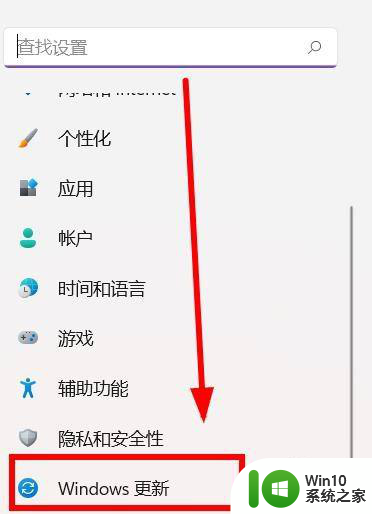
2.点击高级选项
在更新设置窗口中,选择高级设置选项

3.点击恢复
在跳转界面中,选择恢复设置选项
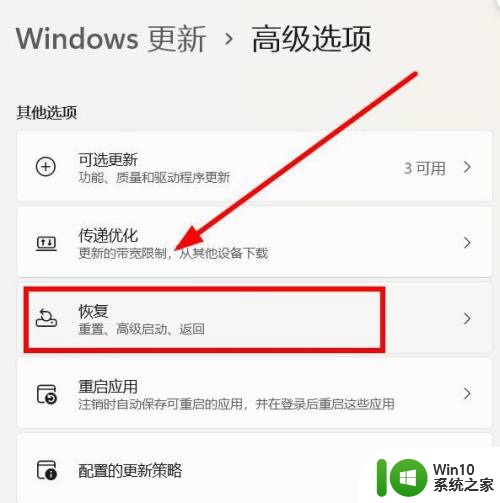
4.点击返回
在跳转的设置窗口中,选择返回设置选项即可
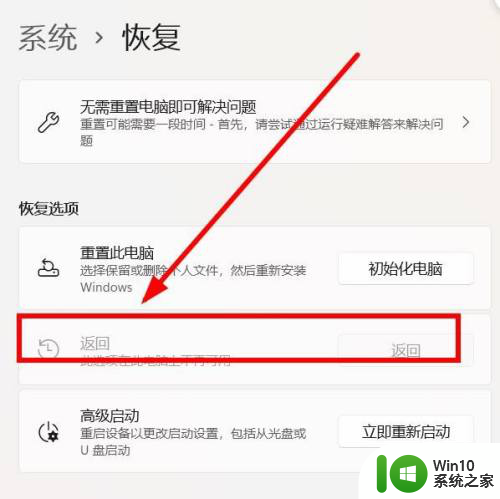
以上是关于如何将联想小新16win11退回至win10的全部内容,如果您遇到了这种情况,您可以按照以上小编提供的方法进行解决,希望这能对您有所帮助。
联想小新16win11怎么退回win10 联想电脑win11退回win10的方法相关教程
- 联想小新win11闪屏无法启动怎么办 win11联想电脑黑屏闪退怎么解决
- 联想小新如何更新win11 联想小新更新win11的方法
- 联想小新怎么升级win11 联想小新升级11的方法
- win11系统回退到win10的操作方法 怎么从win11退回到win10
- 退回win11后c盘变小了解决方法 win11回退后c盘变小
- win11怎么回退win10 升win11怎么回退
- win11退回win10失败处理方法 win11退回不了win10怎么办
- win11回退win10系统的具体方法 win11如何退回win10
- 如何在十天后回滚联想win11系统 联想win11超过十天如何恢复到之前的版本
- win11退回windows10的方法 win11卸载教程及退回win10的步骤
- 联想电脑激活怎么跳过联网 联想win11跳过联网激活是否安全
- win11不能退回win10了如何解决 win11退不回win10了怎么办
- win11系统启动explorer.exe无响应怎么解决 Win11系统启动时explorer.exe停止工作如何处理
- win11显卡控制面板不见了如何找回 win11显卡控制面板丢失怎么办
- win11安卓子系统更新到1.8.32836.0版本 可以调用gpu独立显卡 Win11安卓子系统1.8.32836.0版本GPU独立显卡支持
- Win11电脑中服务器时间与本地时间不一致如何处理 Win11电脑服务器时间与本地时间不同怎么办
win11系统教程推荐
- 1 win11安卓子系统更新到1.8.32836.0版本 可以调用gpu独立显卡 Win11安卓子系统1.8.32836.0版本GPU独立显卡支持
- 2 Win11电脑中服务器时间与本地时间不一致如何处理 Win11电脑服务器时间与本地时间不同怎么办
- 3 win11系统禁用笔记本自带键盘的有效方法 如何在win11系统下禁用笔记本自带键盘
- 4 升级Win11 22000.588时提示“不满足系统要求”如何解决 Win11 22000.588系统要求不满足怎么办
- 5 预览体验计划win11更新不了如何解决 Win11更新失败怎么办
- 6 Win11系统蓝屏显示你的电脑遇到问题需要重新启动如何解决 Win11系统蓝屏显示如何定位和解决问题
- 7 win11自动修复提示无法修复你的电脑srttrail.txt如何解决 Win11自动修复提示srttrail.txt无法修复解决方法
- 8 开启tpm还是显示不支持win11系统如何解决 如何在不支持Win11系统的设备上开启TPM功能
- 9 华硕笔记本升级win11错误代码0xC1900101或0x80070002的解决方法 华硕笔记本win11升级失败解决方法
- 10 win11玩游戏老是弹出输入法解决方法 Win11玩游戏输入法弹出怎么办
win11系统推荐
- 1 win11系统下载纯净版iso镜像文件
- 2 windows11正式版安装包下载地址v2023.10
- 3 windows11中文版下载地址v2023.08
- 4 win11预览版2023.08中文iso镜像下载v2023.08
- 5 windows11 2023.07 beta版iso镜像下载v2023.07
- 6 windows11 2023.06正式版iso镜像下载v2023.06
- 7 win11安卓子系统Windows Subsystem For Android离线下载
- 8 游戏专用Ghost win11 64位智能装机版
- 9 中关村win11 64位中文版镜像
- 10 戴尔笔记本专用win11 64位 最新官方版